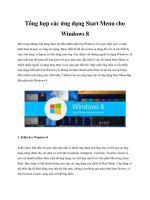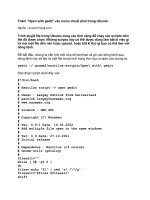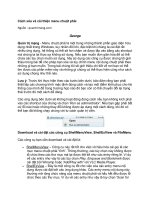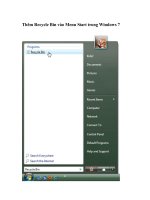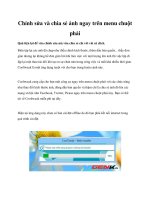Thêm ứng dụng vào menu chuột phải ppsx
Bạn đang xem bản rút gọn của tài liệu. Xem và tải ngay bản đầy đủ của tài liệu tại đây (491.1 KB, 9 trang )
Thêm ứng dụng vào menu chuột phải
Bạn có thể thêm tên các ứng dụng hay sử dụng
vào menu chuột phải để tiện truy cập giống như
các biểu tượng (shortcut) được tạo trên desktop.
Trong ví dụ này, chúng ta thêm ứng dụng Notepad
vào menu chuột phải.
Để thực hiện, bạn nhập lệnh regedit vào hộp thoại
lệnh (Run) hoặc tìm kiếm (Search) trong Start Menu
và nhấn Enter, sau đó tìm đến nhánh
HKEY_CLASSES_ROOT\Directory\Background\sh
ell.
Tiếp theo, bạn nhấn chuột phải vào thư mục "shell"
và chọn New > Key.
Bây giờ mới là lúc đặt tên cho ứng dụng muốn mở
trong menu chuột phải. Trong ví dụ này, chúng ta đặt
là Notepad.
Nếu muốn mở ứng dụng nhanh hơn bằng cách nhấn
phím “Alt” và một phím ký tự, bạn có thể thay đổi
giá trị Default để thêm dấu & vào trước ký tự lựa
chọn. Ví dụ: Muốn mở nhanh Notepad bằng Alt + N,
bạn làm như sau:
Kế đến, bạn tạo câu lệnh gọi ứng dụng. Nhấn chuột
phải vào từ khóa Notepad vừa tạo, sau đó chọn New
> Key.
Đặt tên command bằng chữ thường.
Để hoàn thành bước này, bạn cần chép đường dẫn
đầy đủ đến ứng dụng muốn mở. Bạn có thể dùng
Shift + chuột phải và chọn Copy as Path để chép
đường dẫn nhanh chóng hơn.
Bây giờ, bạn chọn command, nhấp đôi chuột vào giá
trị (Default) và dán đường dẫn vừa sao chép vào ô
Value data:
Giá trị data sẽ thay đổi như sau:
Và cuối cùng là kết quả như mong muốn:
Dĩ nhiên, bạn có thể thêm nhiều ứng dụng theo cách
tương tự.